Di era digital saat ini, menyambungkan smartphone ke laptop menjadi suatu kebutuhan yang umum. Namun, beberapa orang masih belum mengetahui cara menghubungkan HP ke laptop.
Menyambungkan HP ke laptop memiliki banyak fungsi. Salah satunya adalah untuk transfer file. Saat kedua perangkat tersambung, Anda bisa memindahkan data, foto, video, dan dokumen lain dengan mudah.
Selain itu, beberapa orang mencari tutorial cara menghubungkan HP ke laptop untuk berbagai koneksi internet dan juga sinkronisasi data. Tidak hanya itu, dengan menghubungkan dua perangkat, Anda bisa melakukan backup data maupun menggunakan layar yang lebih besar.
Cara Menghubungkan HP ke Laptop dengan Aman
Lantas, bagaimana cara menghubungkan HP ke laptop? Ikuti tutorial di bawah ini.
Cara Menghubungkan HP ke Laptop dengan Kabel Data

Jika Anda ingin memindahkan beberapa file atau back-up data dari HP ke laptop, maka cara yang paling efektif adalah dengan kabel data. Anda hanya perlu menyiapkan kabel USB bawaan smartphone Anda.
Berikut adalah panduan singkatnya.
- Pastikan HP dan laptop dalam keadaan menyala
- Colokkan kabel data ke port yang ada di HP dan juga di laptop.
- Setelah tersambung, di layar HP Anda akan tertera tulisan “Change this device via USB”
- Klik tulisan tersebut.
- Kemudian, pilihlah file transfer.
- Bukalah Explorer di laptop dan carilah nama atau model HP Anda yang sudah terdeteksi.
- Sekarang, Anda sudah bisa memindahkan berbagai jenis file yang ada di HP ke laptop.
“Menyambungkan HP ke laptop dengan bantuan kabel data sangat praktis karena tidak membutuhkan aplikasi apapun.”
Cara Menghubungkan HP ke Laptop dengan Bluetooth
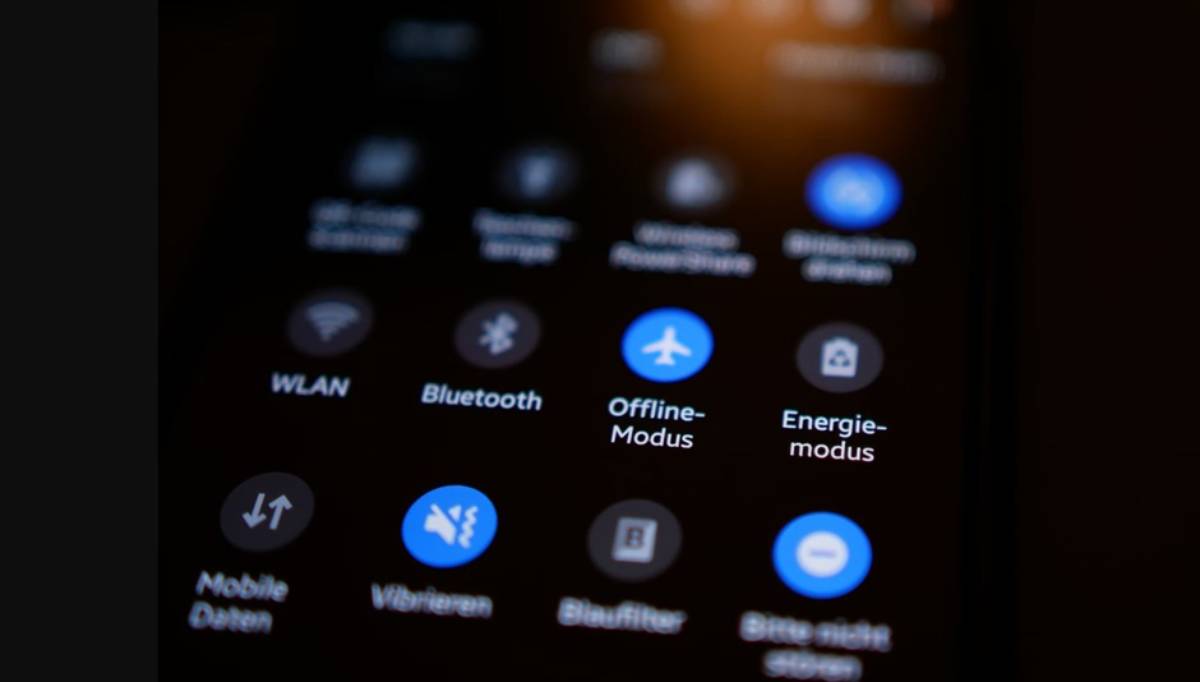
Lalu, bagaimana jika Anda lupa tidak membawa kabel data saat ingin memindahkan file? Tenang saja karena Anda bisa mencoba cara menghubungkan HP ke laptop tanpa kabel data di bawah ini.
Selain memindah data, Bluetooth juga bisa jadi penghubung jaringan internet dari HP ke laptop. Berikut adalah tutorial mudahnya.
- Aktifkan Bluetooth di smartphone Anda. Anda bisa menyalakan Bluetooth lewat pengaturan dan menu konektivitas.
- Selain itu, cara lain untuk menyalakan Bluetooth adalah lewat fitur Quick Setting. Anda bisa membuka menu ini dengan cara swipe layar HP ke dari atas ke bawah.
- Setelah masuk ke pengaturan, klik opsi Tethering & Hotspot Portable.
- Kemudian, klik Bluetooth Tethering.
- Tunggu beberapa saat hingga laptop menampilkan notifikasi jika internet telah berhasil tersambung.
Panduan di atas merupakan cara menghubungkan internet dari HP ke laptop. Lalu, bagaimana cara menghubungkan dua perangkat untuk mengirim file lewat Bluetooth? Anda bisa berbagi file foto, video, atau dokumen lain dari HP atau tablet.
- Aktifkan Bluetooth di laptop dengan cara klik ikon Bluetooth di taskbar.
- Atau, Anda bisa masuk ke menu Pengaturan lalu klik Bluetooth & Lain.
- Kemudian, di menu Perangkat, pilihlah apakan Anda ingin mengirim atau menerima file.
- Kirim file dari HP dengan cara memilih opsi Bluetooth.
- Pilihlah nama Bluetooth laptop dan klik Kirim.
- File tersebut akan terkirim dan Anda bisa memilih lokasi penyimpanan file.
Metode ini cukup praktis ketika Anda tidak membawa kabel data namun ingin memindahkan beberapa file ke laptop.
Cara Menghubungkan HP ke Laptop dengan Aplikasi
Selain untuk internet dan berbagi file, tujuan lain menyambungkan HP ke laptop adalah untuk menampilkan layar yang lebih besar. Untuk menikmati fitur ini, Anda perlu mengunduh aplikasi tertentu.
Beberapa contoh aplikasi yang bisa Anda gunakan adalah Screen Mirror, Vysor, atau AirDroid. Ketiga aplikasi ini bisa Anda unduh melalui Play Store.
Menggunakan Aplikasi Screen Mirror
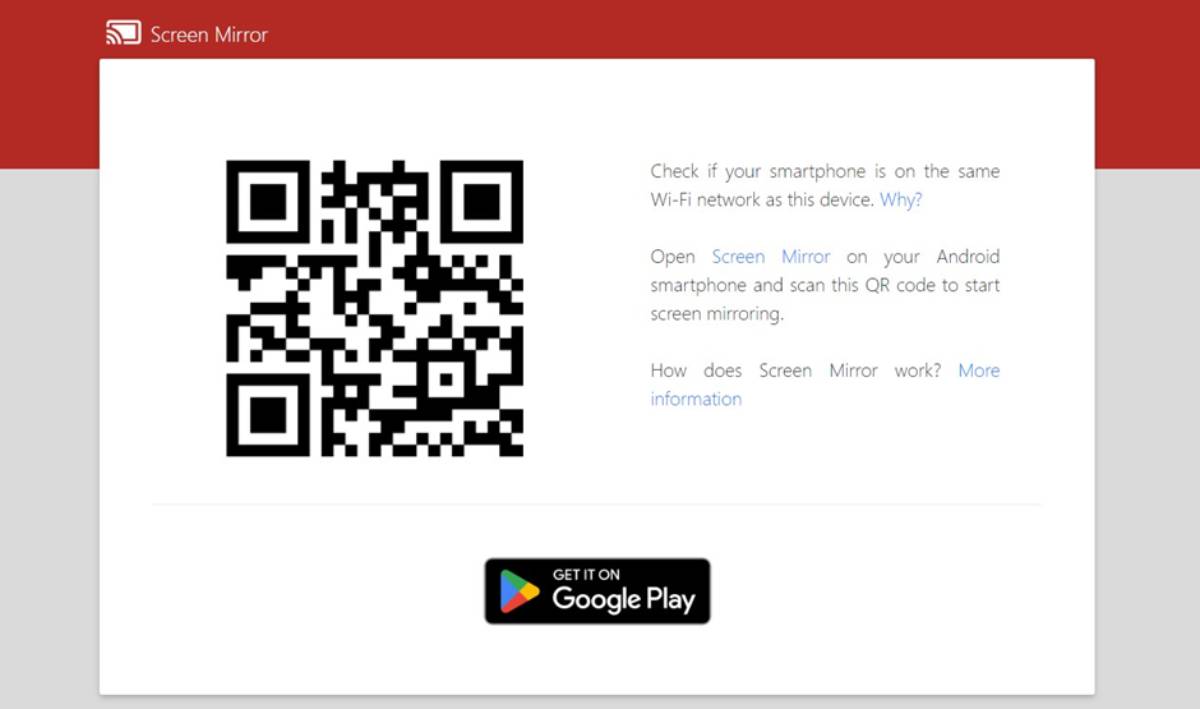
Sebagai contoh, berikut adalah cara menyambungkan layar HP ke laptop dengan aplikasi Screen Mirror.
- Unduh dan instal aplikasi Screen Mirroring and Sharing di Play Store.
- Aktifkan Tethering di smartphone.
- Pastikan laptop terhubung melalui WiFi tethering.
- Selain itu, pastikan bahwa tidak ada laptop atau ponsel lain yang terhubung di jaringan Anda.
- Kunjungi website Screen Mirror melalui browser di laptop.
- Anda akan menemukan QR Code di website tersebut.
- Buka aplikasi Screen Mirror yang telah Anda instal.
- Kemudian, pindai QR code yang ada di website.
- Jika berhasil terhubung, maka layar HP Anda akan ditampilkan di layar laptop.
Perlu Anda ketahui bahwa aplikasi ini hanya bisa menampilkan layar smartphone. Akan tetapi, Anda tidak bisa memindahkan data dari HP ke laptop.
Menggunakan Aplikasi Vysor
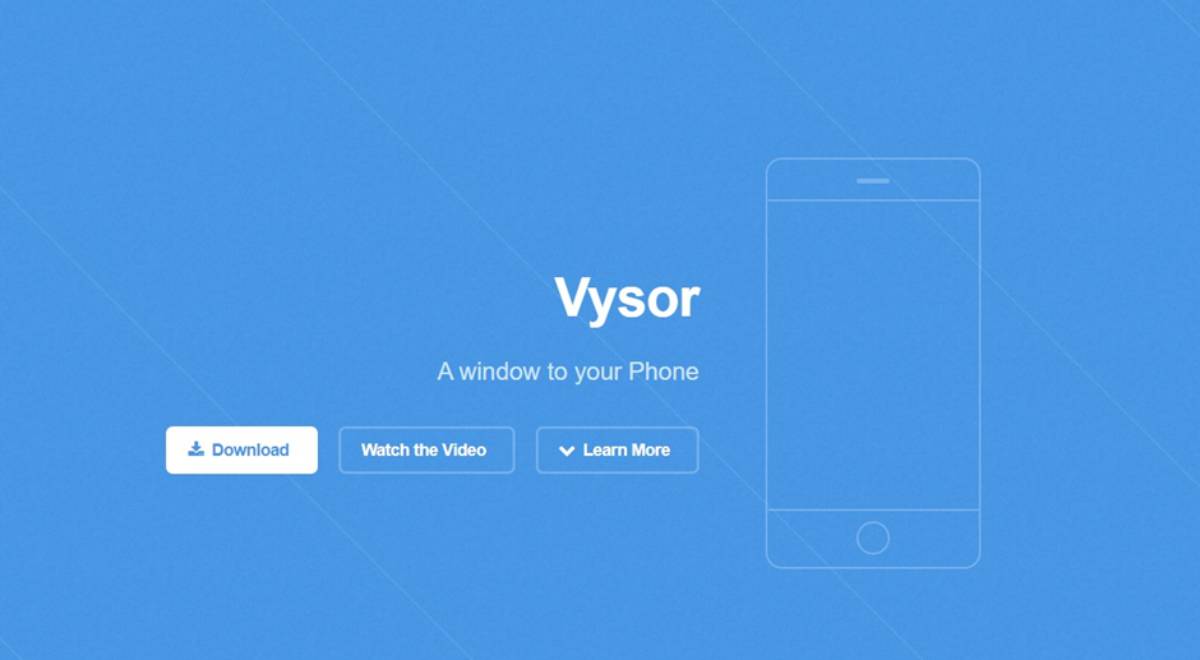
Aplikasi lain yang memiliki fungsi sama dengan Screen Mirror adalah Vysor. Jadi, kegunaan utama aplikasi ini adalah untuk menampilkan dan mengontrol layar smartphone Android di layar laptop.
Keunggulan aplikasi ini adalah kinerjanya yang bagus dan ringan. Sehingga, Anda bisa menggunakannya untuk nonton video hingga main game.
Adapun, cara menggunakan aplikasi Vysor adalah sebagai berikut.
- Unduh dan instal aplikasi Vysor.
- Kemudian, aktifkan fitur Developer Options.
- Caranya adalah dengan masuk ke Setting, lalu klik menu About Phone.
- Selanjutnya, ketuk Build Number sebanyak 7 kali hingga muncul notifikasi bahwa Developer Options aktif.
- Kembalilah ke menu Settings dan klik Developer Options.
- Beri tanda centang di opsi USB Debugging.
- Unduh dan instal Vysor di laptop.
- Buka software ini di laptop lalu sambungkan smartphone ke laptop dengan kabel data.
- Klik menu View di software Vysor pada PC.
- Sekarang layar smartphone bisa tampil di layar laptop.
Menggunakan Aplikasi AirDroid

Jika ingin mentransfer file melalui aplikasi, Anda bisa gunakan AirDroid. Aplikasi ini memungkinkan pengguna untuk mengelola file di smartphone melalui laptop. Selain itu, aplikasi ini juga bisa Anda gunakan untuk berbagai jenis sistem operasi, seperti Windows, Linux, atau Mac.
Cara menyambungkan kedua perangkat dengan AirDroid adalah sebagai berikut.
- Unduh dan instal AirDroid di Google Play Store.
- Setelah terinstal, bukalah aplikasi tersebut.
- Akses website AirDroid melalui browser laptop. Anda akan menemukan QR Code di beranda website tersebut.
- Klik tanda QR Code yang ada pada aplikasi AirDroid di HP.
- Kemudian, arahkan kamera ke website untuk memindai QR Code.
- Nah sekarang, kedua perangkat telah terhubung. Selanjutnya, Anda bisa memindahkan data dari HP ke laptop.
Setiap aplikasi memiliki kelebihan dan kekurangan masing-masing. Jadi, Anda bisa memilih aplikasi mana yang paling menguntungkan bagi Anda.
Itulah beberapa cara menghubungkan HP ke laptop untuk berbagai tujuan. Anda bisa memilih metode manapun sesuai dengan fungsi yang Anda inginkan. Misalnya, untuk transfer file, Anda bisa gunakan kabel data. Sedangkan untuk menampilkan layar, Anda bisa menggunakan aplikasi Screen Mirror atau Vysor.













